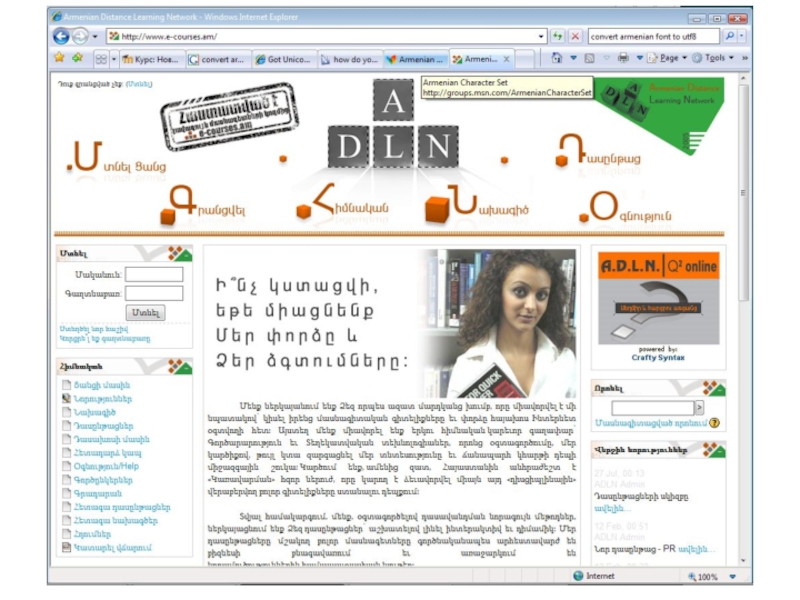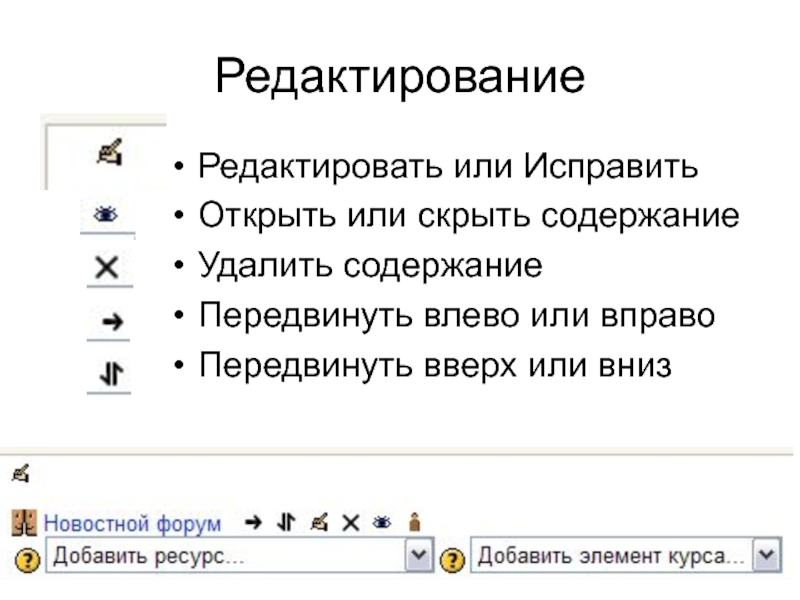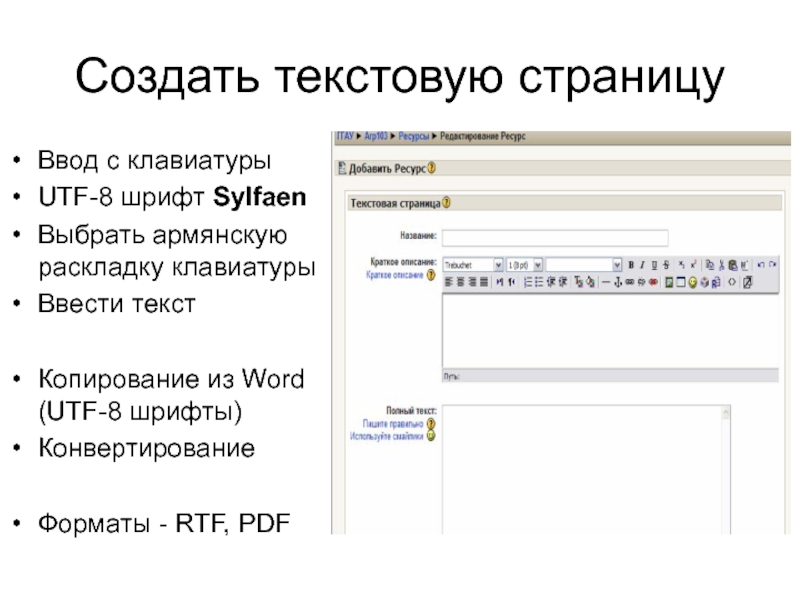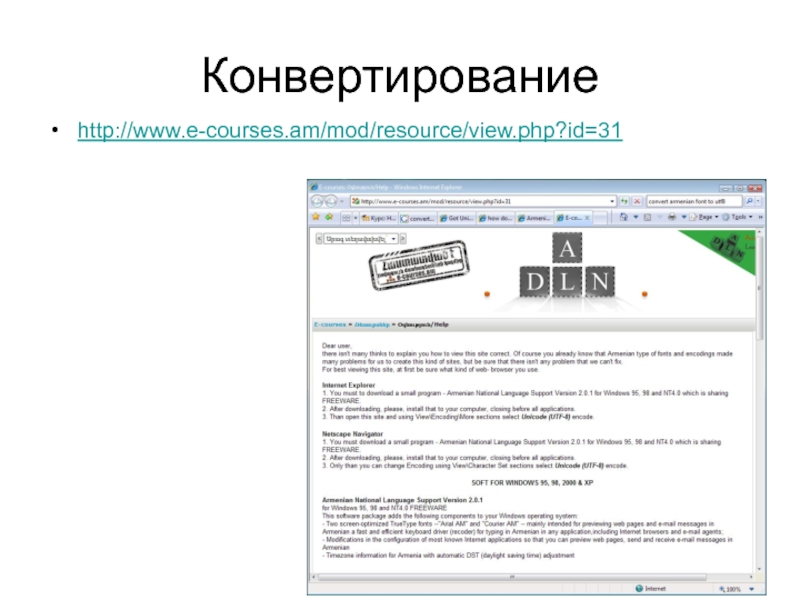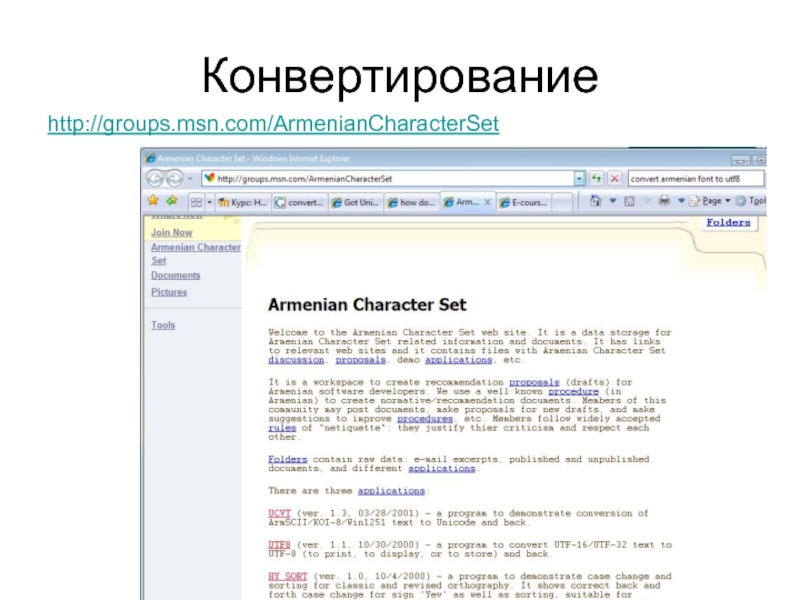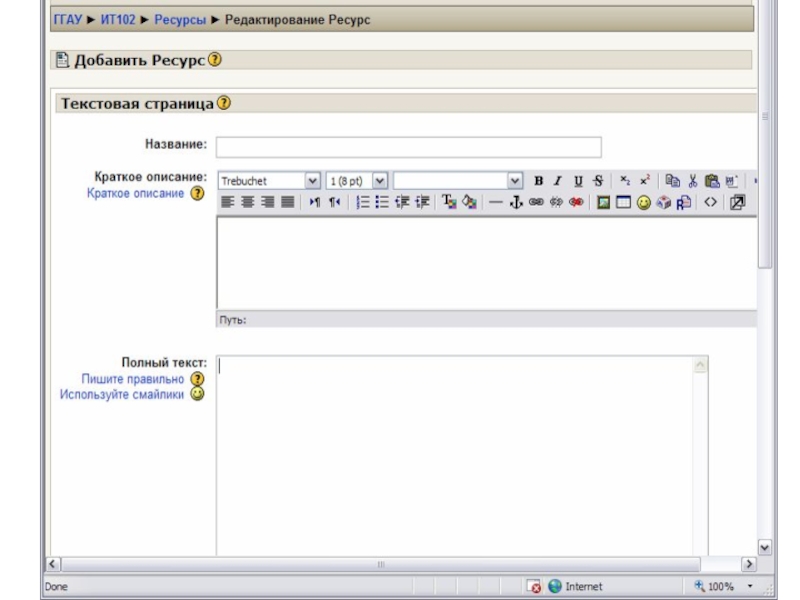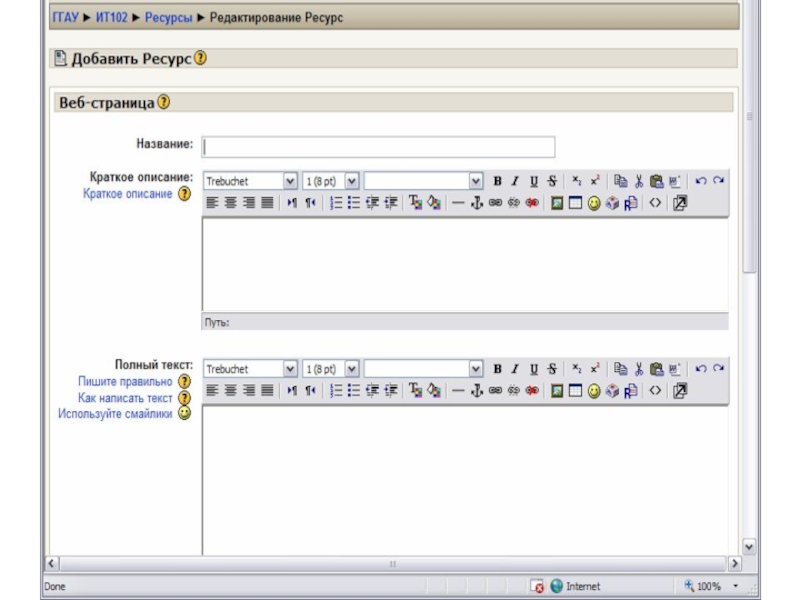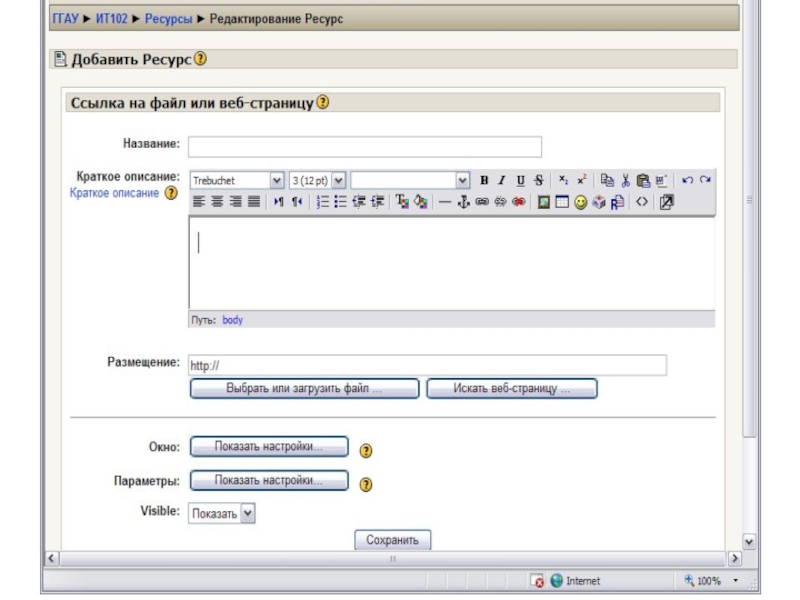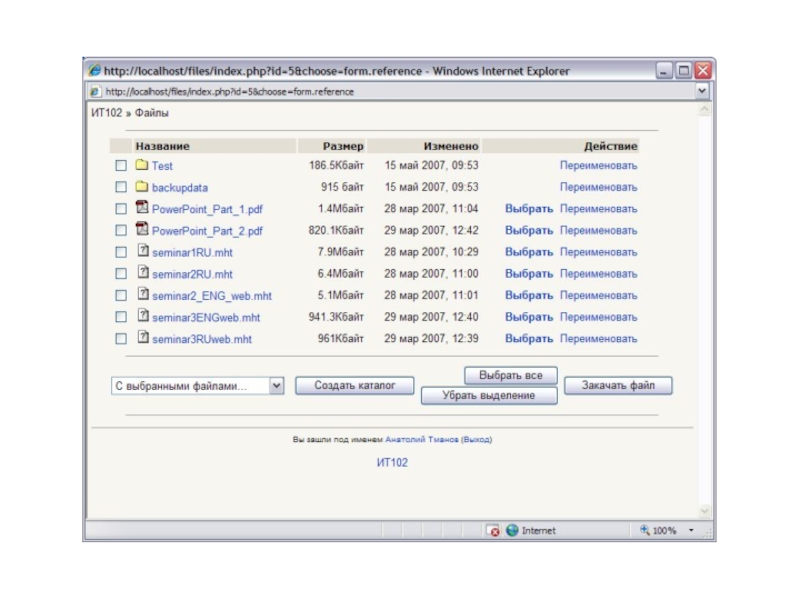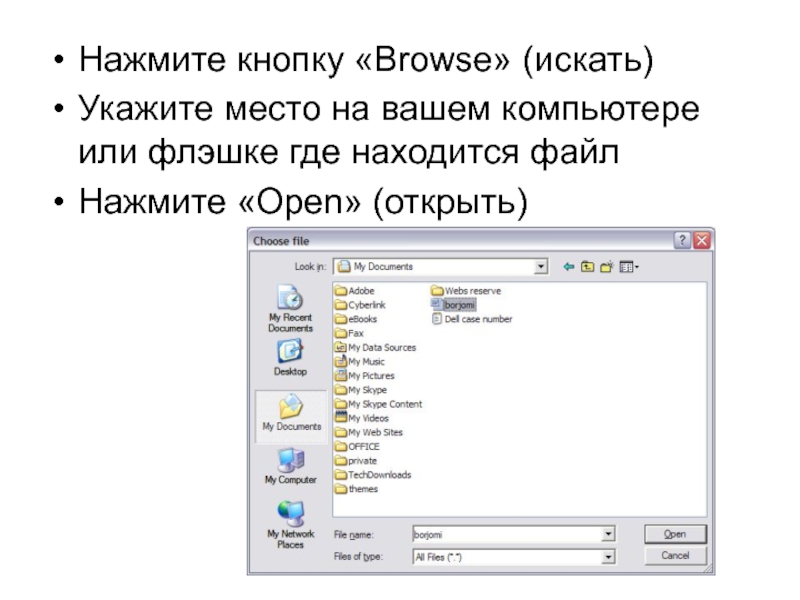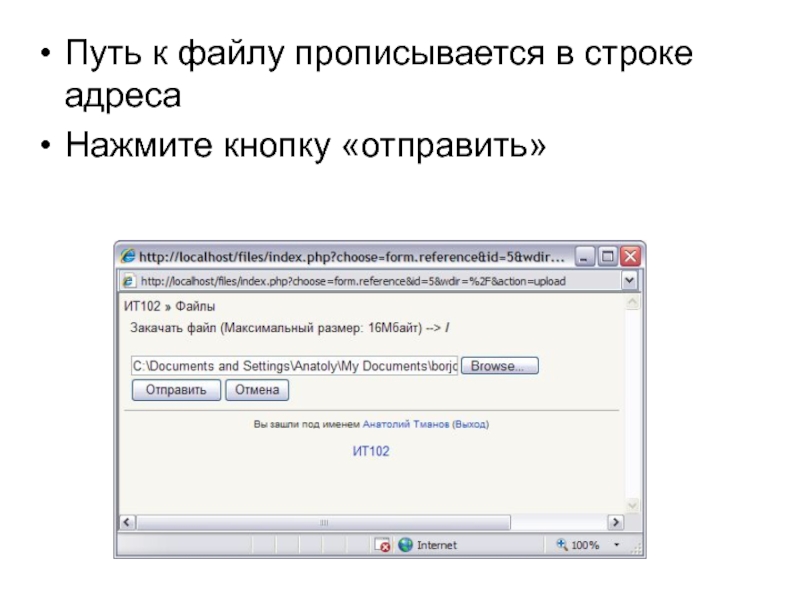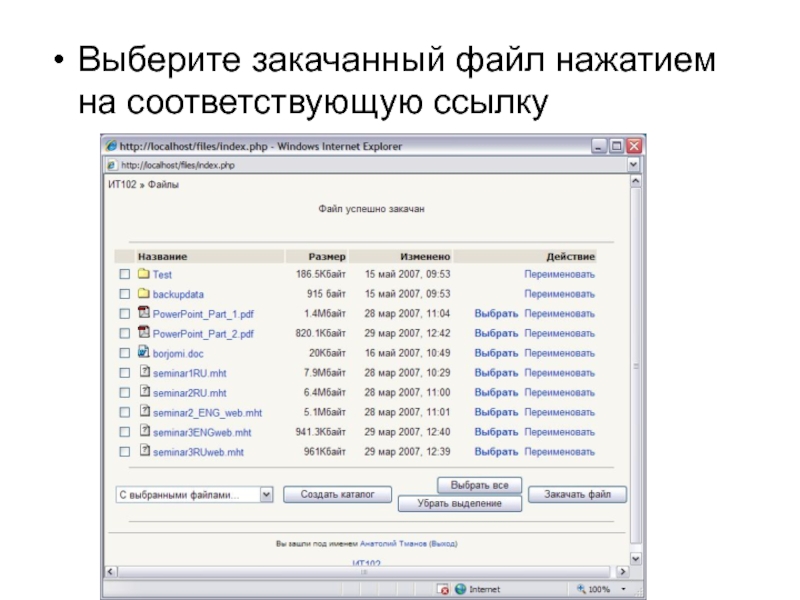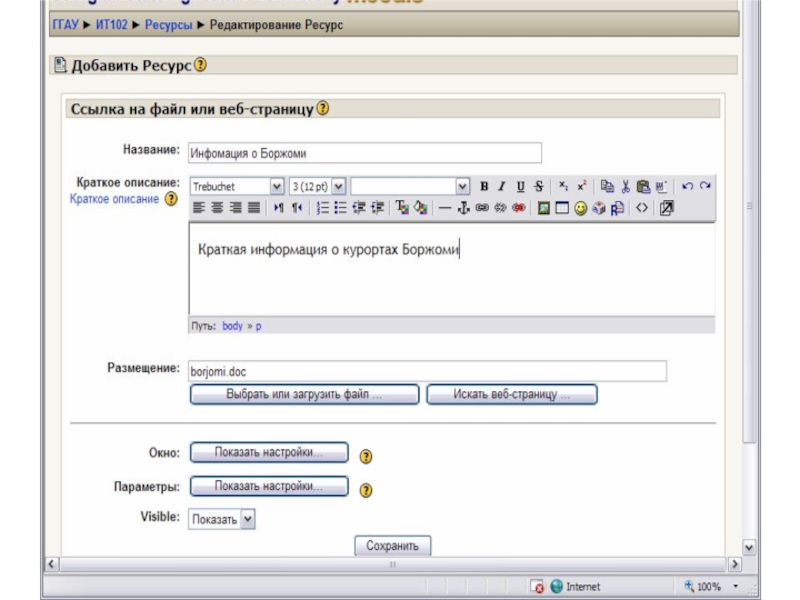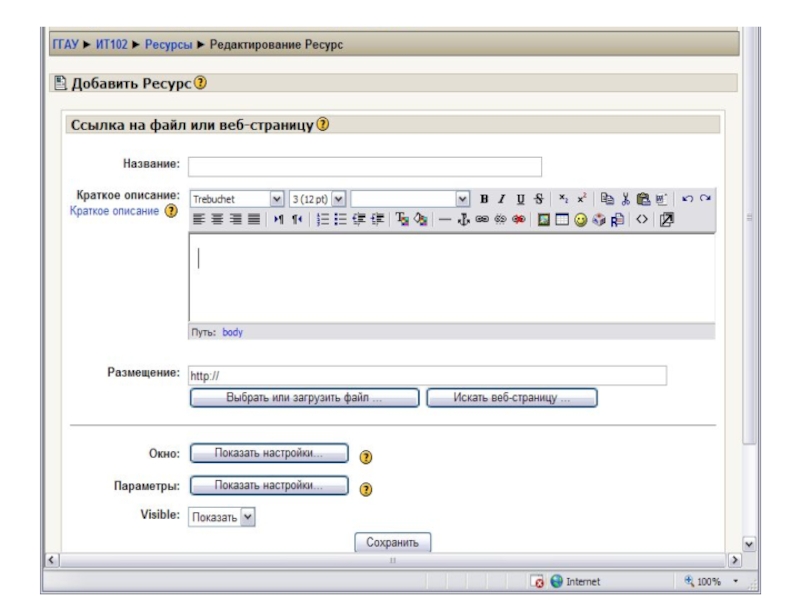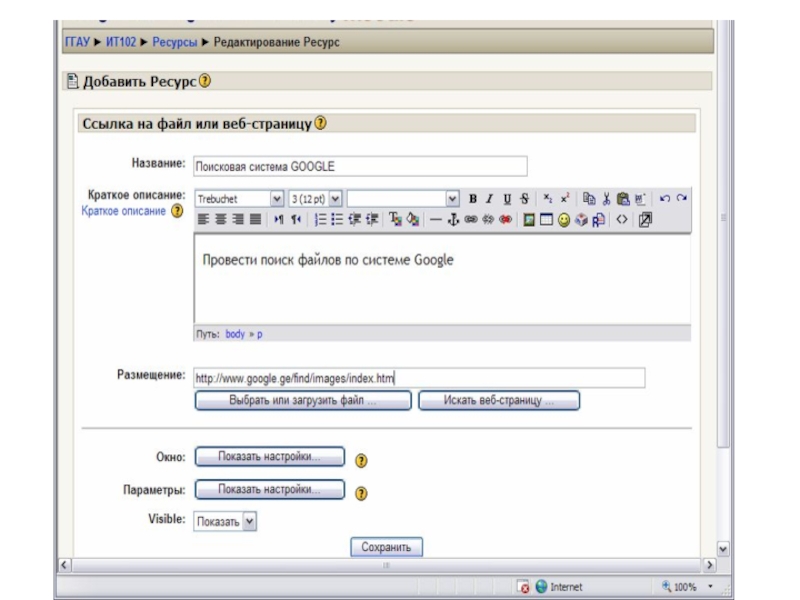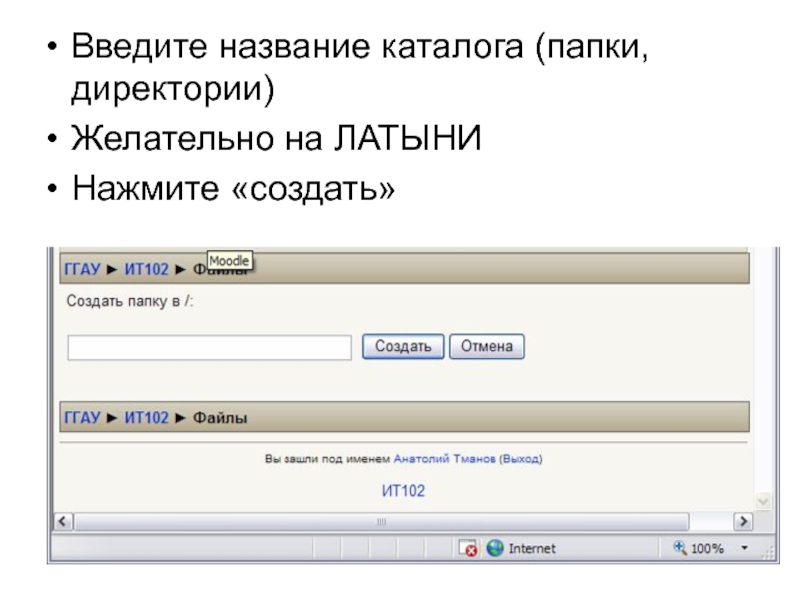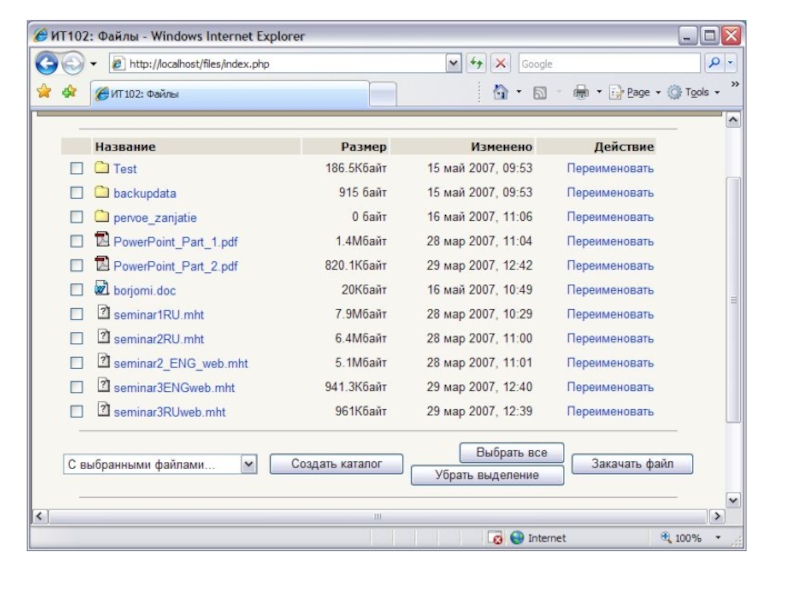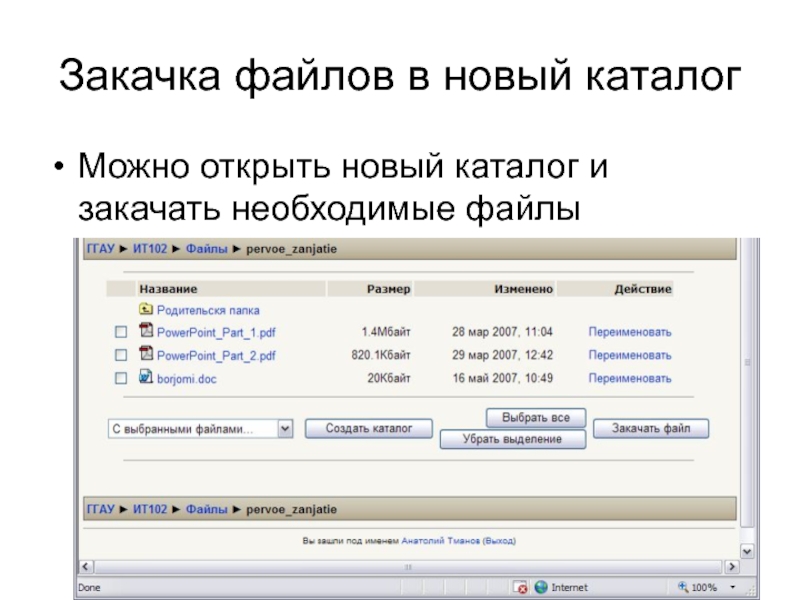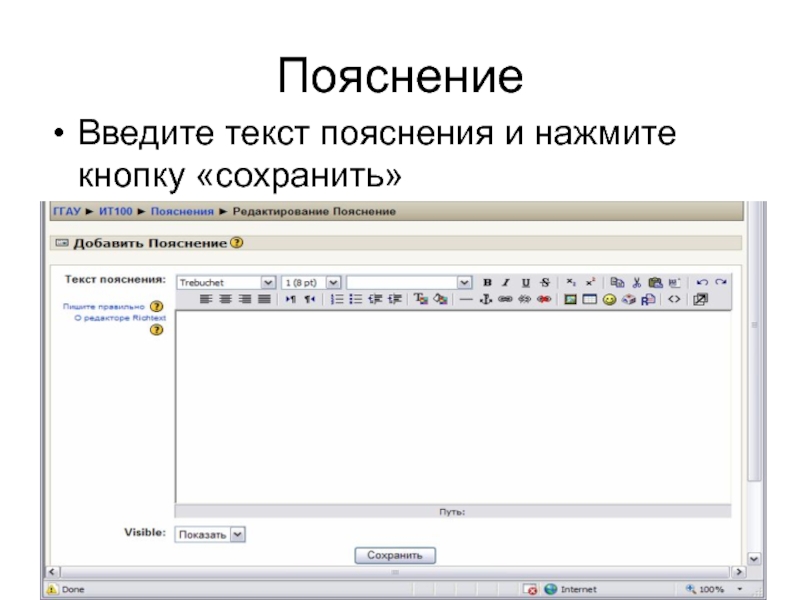- Главная
- Разное
- Дизайн
- Бизнес и предпринимательство
- Аналитика
- Образование
- Развлечения
- Красота и здоровье
- Финансы
- Государство
- Путешествия
- Спорт
- Недвижимость
- Армия
- Графика
- Культурология
- Еда и кулинария
- Лингвистика
- Английский язык
- Астрономия
- Алгебра
- Биология
- География
- Детские презентации
- Информатика
- История
- Литература
- Маркетинг
- Математика
- Медицина
- Менеджмент
- Музыка
- МХК
- Немецкий язык
- ОБЖ
- Обществознание
- Окружающий мир
- Педагогика
- Русский язык
- Технология
- Физика
- Философия
- Химия
- Шаблоны, картинки для презентаций
- Экология
- Экономика
- Юриспруденция
Создание и управление материалами курса презентация
Содержание
- 1. Создание и управление материалами курса
- 3. Наполнение материалом Включить режим редактирования Добавить силлабус
- 4. Редактирование Редактировать или Исправить Открыть или скрыть
- 5. Создать текстовую страницу Ввод с клавиатуры UTF-8
- 6. Конвертирование http://www.e-courses.am/mod/resource/view.php?id=31
- 7. Конвертирование http://groups.msn.com/ArmenianCharacterSet
- 8. Создание текстовой страницы Включите режим редактирования Из
- 10. Добавление веб страницы Можно добавить текст с
- 12. Создание ссылки Можно создавать ссылки (указатели)
- 13. Создание ссылки к документу У вас создан
- 15. Укажите название и краткое содержание страницы
- 17. Если искомый файл находится в списке нажмите
- 18. Нажмите кнопку «Browse» (искать) Укажите место на
- 19. Путь к файлу прописывается в строке адреса Нажмите кнопку «отправить»
- 20. Выберите закачанный файл нажатием на соответствующую ссылку
- 22. Нажмите «сохранить» кнопку внизу Система сохраняет
- 23. Создание ссылки на веб-страницу Включите режим редактирования
- 25. Нажмите кнопку «искать веб-страницу» Открывается Браузер для
- 27. Создание каталога файлов Для создание доступа студентам
- 28. Введите название каталога (папки, директории) Желательно на ЛАТЫНИ Нажмите «создать»
- 30. Выберите файлы для перемещения в папку
- 31. Закачка файлов в новый каталог Можно открыть новый каталог и закачать необходимые файлы
- 32. Пояснение Вставка пояснения в текущую тему Включите
- 33. Пояснение Введите текст пояснения и нажмите кнопку «сохранить»
Слайд 3Наполнение материалом
Включить режим редактирования
Добавить силлабус курса
Создать текстовую страницу
Создать веб-страницу
Создать ссылку к
файлу или веб-странице
Показать содержимое папки (директории)
Показать содержимое папки (директории)
Слайд 4Редактирование
Редактировать или Исправить
Открыть или скрыть содержание
Удалить содержание
Передвинуть влево или вправо
Передвинуть вверх
или вниз
Слайд 5Создать текстовую страницу
Ввод с клавиатуры
UTF-8 шрифт Sylfaen
Выбрать армянскую раскладку клавиатуры
Ввести текст
Копирование
из Word
(UTF-8 шрифты)
Конвертирование
Форматы - RTF, PDF
Конвертирование
Форматы - RTF, PDF
Слайд 8Создание текстовой страницы
Включите режим редактирования
Из меню «добавить ресурс» выберите
«текстовая страница»
Укажите название
и краткое содержание страницы
Введите текст в поле «полный текст»
Перейдите на низ страницы и для сохранения изменений нажмите «сохранить»
Введите текст в поле «полный текст»
Перейдите на низ страницы и для сохранения изменений нажмите «сохранить»
Слайд 10Добавление веб страницы
Можно добавить текст с разным форматированием
Очень похож на текстовый
процессор
Включите режим редактирования
Из меню «добавить ресурс» выберите «веб-страница»
Укажите название и краткое содержание страницы
Введите текст в поле «полный текст»
Перейдите вниз страницы и для сохранения изменений нажмите «сохранить»
Включите режим редактирования
Из меню «добавить ресурс» выберите «веб-страница»
Укажите название и краткое содержание страницы
Введите текст в поле «полный текст»
Перейдите вниз страницы и для сохранения изменений нажмите «сохранить»
Слайд 12Создание ссылки
Можно создавать ссылки (указатели) на документ (файл) или веб
страницу
Можно загрузить документы и фотографии в курс и разрешить студентам доступ к этим ресурсам
Можно указать ссылку к существующему интернет сайту
Можно загрузить документы и фотографии в курс и разрешить студентам доступ к этим ресурсам
Можно указать ссылку к существующему интернет сайту
Слайд 13Создание ссылки к документу
У вас создан документ (файл лекции…)
Включите режим редактирования
Из
меню «добавить ресурс» выберите
«ссылка на файл или веб-страницу»
Слайд 15
Укажите название и краткое содержание страницы
В поле «размещение» нажмите кнопку «выбрать
или загрузить файл»
Слайд 17Если искомый файл находится в списке нажмите ссылку «выбрать»
Если файла нет,
и его необходимо загрузить
Нажмите кнопку «Закачать файл»
Нажмите кнопку «Закачать файл»
Слайд 18Нажмите кнопку «Browse» (искать)
Укажите место на вашем компьютере или флэшке где
находится файл
Нажмите «Open» (открыть)
Нажмите «Open» (открыть)
Слайд 22
Нажмите «сохранить» кнопку внизу
Система сохраняет файл и дает просмотр файла (загружает
для просмотра)
Файлы Word или Writer всегда будут загружаться для просмотра в данных программах
То же самое о файлах PowerPoint
Файлы Word или Writer всегда будут загружаться для просмотра в данных программах
То же самое о файлах PowerPoint
Слайд 23Создание ссылки на веб-страницу
Включите режим редактирования
Из меню «добавить ресурс» выберите
«ссылка на
файл или веб-страницу
Слайд 25Нажмите кнопку «искать веб-страницу»
Открывается Браузер для поиска страницы
Находим необходимую страницы
Копируем адрес
в буфер CTRL-C
Возвращаемся в систему и вставляет адрес в поле «размещение»
Для сохранение нажимаем «сохранить»
Возвращаемся в систему и вставляет адрес в поле «размещение»
Для сохранение нажимаем «сохранить»
Слайд 27Создание каталога файлов
Для создание доступа студентам к определенным файлам
Необходимо создать отдельную
папку
Блок «управление» выбрать опцию «файлы»
Открывается список всех файлов и папок
Создайте новую папку «занятие первое» Нажмите кнопку «создать каталог»
Блок «управление» выбрать опцию «файлы»
Открывается список всех файлов и папок
Создайте новую папку «занятие первое» Нажмите кнопку «создать каталог»
Слайд 30
Выберите файлы для перемещения в папку «первое занятие»
и выберите команду «переместить
в другой каталог»
Укажите в какой каталог необходимо переместить
Нажмите кнопку «переместить сюда»
Укажите в какой каталог необходимо переместить
Нажмите кнопку «переместить сюда»